
Quer saber como fazer seu celular tocar mesmo quando está no modo silencioso? Não se preocupe, é mais simples do que parece!
Para te ajudar, neste guia, vamos mostrar passo a passo como configurar seu dispositivo para que chamadas e notificações importantes sejam ouvidas, mesmo com o som desligado.
Vem comigo!
Para iOS, abra o aplicativo de telefone, vá em “Contatos”, selecione o contato, clique em “Editar”, vá em “Toque” e ative “Acesso de Emergência”.
Já no Android, abra as configurações, procure por “Não Perturbe”, clique em “Chamadas”, selecione “Permitir chamadas” e marque “Apenas contatos com estrelas”. Depois, vá na agenda, encontre o contato e marque a estrela.
Para garantir que seu iPhone toque mesmo no modo silencioso, siga estes passos:
Para que seu Android toque mesmo no modo silencioso, siga estes passos:
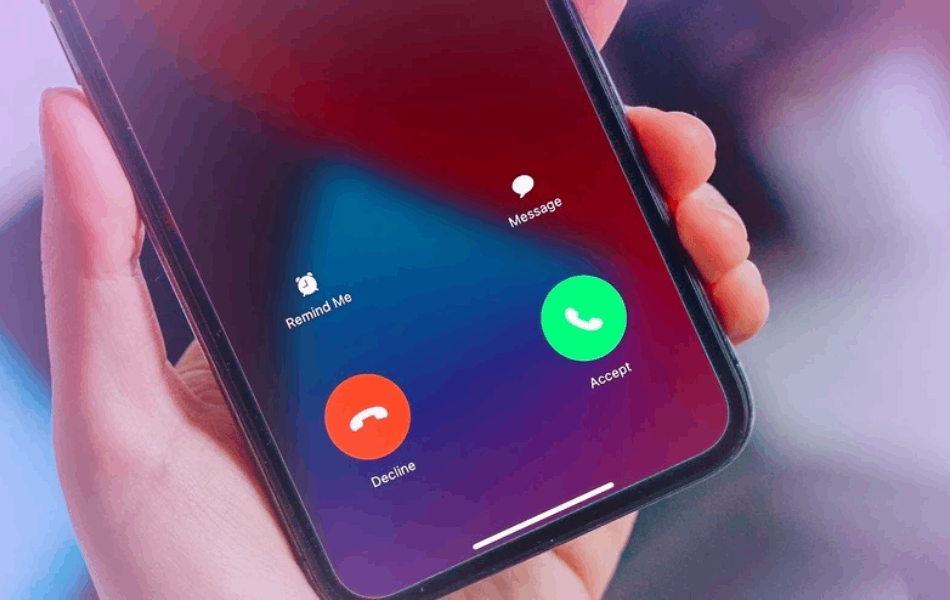
Veja a seguir como configurar seu dispositivo, seja ele iOS ou Android, para que certas chamadas toquem mesmo com o som desligado:
Cansado de perder chamadas importantes porque seu celular está no modo silencioso? Aqui está um guia simples para configurar seu dispositivo, seja ele iOS ou Android, para que certas chamadas toquem mesmo quando o som está desligado. Vamos lá?
2. Acesse Seus Contatos:
3. Procure e Selecione o Contato Desejado:
4. Edite as Informações do Contato:
5. Configure o Toque de Emergência:
2. Procure a Função “Não Perturbe”:
3. Permita Chamadas Específicas:
4. Marque os Contatos Importantes:
Seguindo esses passos, você pode garantir que as chamadas importantes sempre sejam ouvidas, mesmo quando seu celular estiver no modo silencioso!
“Apaixonado por fones de ouvido! Meu hobby começou com um fone de presente e se transformou em uma jornada profunda pelo mundo do áudio.”
Hoje, fundador do Sound Bests, desenvolveu o espaço 100% dedicado a compartilhar sua experiência e conhecimento com outros entusiastas do som.
Nota de Transparência
Mantemos uma parceria com a Amazon. Quando você compra algo através de nossos links, recebemos uma comissão. Fazendo isso você nos ajuda a manter o site e os nossos servidores ativos sem implicar qualquer gasto adicional na sua compra!
SoundBests ® 2025 – Todos os Direitos Reservados
Ao navegar no site, você concorda com o uso de cookies. Para mais informações, visite Política de Privacidade e Termos de Uso.